使用“等高切面轮廓”页面,可以通过在特定 Z 高度对模型进行切分来创建刀具路径,然后在该 Z 高度创建轮廓路径。
切面 - 选择如何定义切面。
- 边界 - 从当前边界生成切面。Z 高度位于 2D 边界的 Z 坐标处,或者位于 3D 边界的最大 Z 坐标处。
- 参考线 - 从当前参考线生成切面。Z 高度位于 2D 参考线的 Z 坐标处,或者位于 3D 参考线的最大 Z 坐标处。
- 文件 - 从 DUCT 图形文件输入切面。输入文件路径,或者单击
 并选择文件。
并选择文件。
- 刀具路径 - 从激活的刀具路径提取切面数据。
- 平坦面 - 在平坦面区域上生成切面。平坦面区域由平坦面加工页面上选择的选项确定。
等高切面编辑器 - 选择此项可显示“等高切面编辑器”工具栏。可使用“等高切面编辑器”删除和保存刀具路径等高切面。
切削方向 - 选择铣削技术。
从以下选项中选择“切削方向”:
- 顺铣 - 选择此选项可尽可能仅使用顺铣创建刀具路径。从刀具移动的方向查看时,刀具位于加工边缘的左侧。
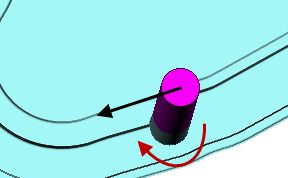
- 逆铣 - 选择此选项可尽可能仅使用逆铣或仰铣创建刀具路径。从刀具移动的方向查看时,刀具位于加工边缘的右侧。
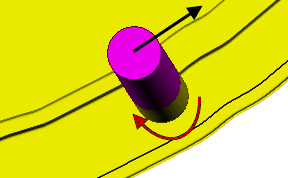
- 任意 - 选择此选项可同时使用逆铣和顺铣创建刀具路径。这将尽可能减少提刀次数和刀具移动。
如果具有多个轮廓路径,可以为最终轮廓路径选择不同的切削方向。
- 轮廓 - 选择最终轮廓加工路径的切削方向。
- 其它轮廓 - 选择除最终轮廓加工路径外的所有路径的切削方向。
公差 - 输入值以确定刀具路径贴合模型轮廓的精确程度。
余量 - 输入零件留下的材料量。单击“余量” 按钮将“余量”框分成“径向余量”
按钮将“余量”框分成“径向余量” 和“轴向余量”
和“轴向余量” 。使用这两个设置将分开的“径向余量”和“轴向余量”指定为独立的值。分开的“径向余量”和“轴向余量”值对正交零件很有用。您可以在斜壁零件上使用独立余量,但预测结果会变得更困难。
。使用这两个设置将分开的“径向余量”和“轴向余量”指定为独立的值。分开的“径向余量”和“轴向余量”值对正交零件很有用。您可以在斜壁零件上使用独立余量,但预测结果会变得更困难。
 径向余量 - 输入刀具的径向偏移。进行 2.5 轴或 3 轴加工时,输入正值可在垂直壁留下材料。
径向余量 - 输入刀具的径向偏移。进行 2.5 轴或 3 轴加工时,输入正值可在垂直壁留下材料。
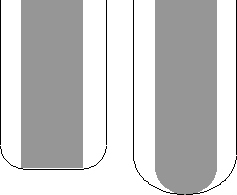
 轴向余量 - 输入刀具的偏移(仅在刀轴方向)。进行 2.5 轴或 3 轴加工时,输入正值可在水平面留下材料。
轴向余量 - 输入刀具的偏移(仅在刀轴方向)。进行 2.5 轴或 3 轴加工时,输入正值可在水平面留下材料。
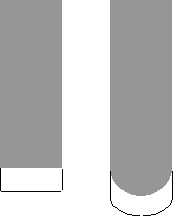
 部件余量 - 单击可显示
部件余量 - 单击可显示 从刀具复制行距 - 单击可通过激活的
从刀具复制行距 - 单击可通过激活的 。
。